Matplotlib中的Tick.get_clip_on()方法:控制刻度线的裁剪行为
参考:Matplotlib.axis.Tick.get_clip_on() in Python
Matplotlib是Python中最流行的数据可视化库之一,它提供了丰富的绘图功能和自定义选项。在Matplotlib中,刻度线(Tick)是坐标轴上的重要元素,用于标记数值和分隔区间。Tick.get_clip_on()方法是Matplotlib中用于获取刻度线裁剪状态的重要函数,它可以帮助我们了解和控制刻度线的显示行为。本文将深入探讨Tick.get_clip_on()方法的使用、原理和应用场景,并通过多个示例来展示如何在实际绘图中灵活运用这一功能。
1. Tick.get_clip_on()方法简介
Tick.get_clip_on()是Matplotlib库中axis.Tick类的一个方法。这个方法用于获取刻度线的裁剪状态。裁剪(clipping)是指是否将绘图元素限制在特定区域内显示的行为。对于刻度线来说,裁剪决定了刻度线是否会被限制在坐标轴的范围内。
当get_clip_on()返回True时,表示刻度线会被裁剪;返回False时,表示刻度线不会被裁剪,可能会超出坐标轴的范围。
让我们通过一个简单的示例来了解如何使用get_clip_on()方法:
import matplotlib.pyplot as plt
# 创建一个简单的图表
fig, ax = plt.subplots()
ax.plot([1, 2, 3, 4], [1, 4, 2, 3], label='how2matplotlib.com')
# 获取x轴的主刻度线
x_ticks = ax.xaxis.get_major_ticks()
# 检查第一个刻度线的裁剪状态
clip_on_status = x_ticks[0].get_clip_on()
print(f"Tick clip-on status: {clip_on_status}")
plt.title("Tick.get_clip_on() Example")
plt.legend()
plt.show()
Output:
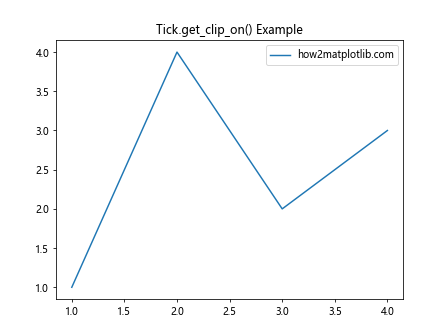
在这个例子中,我们首先创建了一个简单的线图,然后获取了x轴的主刻度线。通过调用第一个刻度线的get_clip_on()方法,我们可以查看其裁剪状态。默认情况下,这个值通常是True,表示刻度线会被裁剪在坐标轴范围内。
2. 理解刻度线裁剪的重要性
刻度线的裁剪行为对于图表的整体外观和可读性有重要影响。当裁剪开启时,刻度线会被限制在坐标轴的范围内,这通常是我们想要的效果,因为它保持了图表的整洁和一致性。然而,在某些特殊情况下,我们可能希望刻度线延伸到坐标轴之外,以突出某些数据点或创造特殊的视觉效果。
让我们通过一个对比示例来看看裁剪开启和关闭的区别:
import matplotlib.pyplot as plt
fig, (ax1, ax2) = plt.subplots(1, 2, figsize=(12, 5))
# 绘制两个相同的图表
for ax in (ax1, ax2):
ax.plot([1, 2, 3, 4], [1, 4, 2, 3], label='how2matplotlib.com')
ax.set_xlim(0.5, 4.5)
ax.set_ylim(0.5, 4.5)
# 关闭第二个子图的刻度线裁剪
for tick in ax2.xaxis.get_major_ticks() + ax2.yaxis.get_major_ticks():
tick.set_clip_on(False)
ax1.set_title("Ticks Clipped (Default)")
ax2.set_title("Ticks Not Clipped")
plt.tight_layout()
plt.show()
# 打印两个子图的刻度线裁剪状态
print(f"Ax1 tick clip-on: {ax1.xaxis.get_major_ticks()[0].get_clip_on()}")
print(f"Ax2 tick clip-on: {ax2.xaxis.get_major_ticks()[0].get_clip_on()}")
Output:
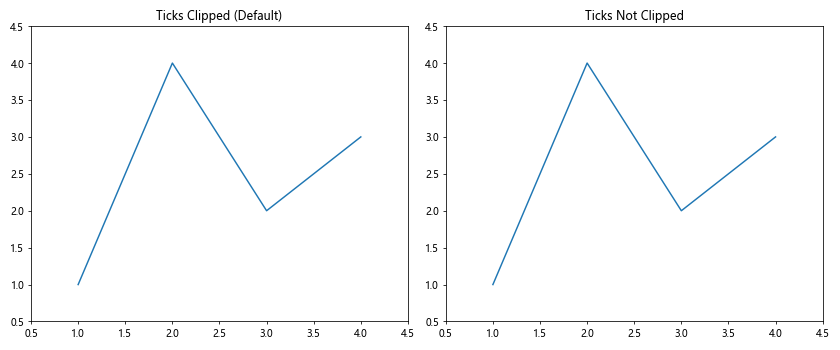
在这个例子中,我们创建了两个子图。左边的子图保持默认设置,刻度线被裁剪;右边的子图我们关闭了刻度线的裁剪。你会注意到,右边子图的刻度线可能会延伸到坐标轴范围之外。这种效果在某些情况下可能是有用的,例如当你想强调某些超出常规范围的数据点时。
3. 动态调整刻度线裁剪
get_clip_on()方法不仅可以用来查询刻度线的裁剪状态,还可以与set_clip_on()方法配合使用,实现动态调整刻度线的裁剪行为。这在创建交互式图表或根据数据动态调整图表外观时特别有用。
下面是一个示例,展示如何根据数据范围动态调整刻度线的裁剪:
import matplotlib.pyplot as plt
import numpy as np
# 生成一些随机数据
np.random.seed(42)
data = np.random.randn(100)
fig, ax = plt.subplots()
ax.plot(data, label='how2matplotlib.com')
# 根据数据范围调整刻度线裁剪
data_range = max(data) - min(data)
if data_range > 5:
for tick in ax.yaxis.get_major_ticks():
if tick.get_clip_on():
tick.set_clip_on(False)
print(f"Changed tick clip-on to: {tick.get_clip_on()}")
plt.title("Dynamic Tick Clipping")
plt.legend()
plt.show()
Output:
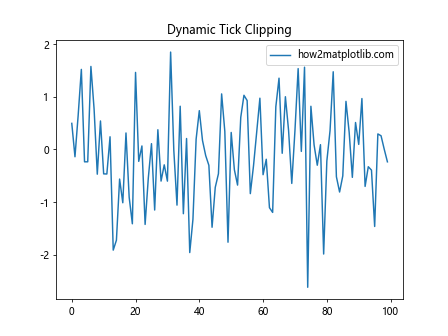
在这个例子中,我们首先生成了一些随机数据并绘制了图表。然后,我们检查数据的范围。如果范围超过5,我们就关闭y轴刻度线的裁剪。这种方法可以在数据波动较大时,让刻度线更明显地显示出来。
4. 自定义刻度线样式与裁剪
get_clip_on()方法常常与其他刻度线样式设置方法一起使用,以创建独特的视觉效果。例如,我们可以结合刻度线的长度、颜色和裁剪设置来强调某些特定的刻度。
下面是一个展示如何自定义刻度线样式并调整裁剪的示例:
import matplotlib.pyplot as plt
fig, ax = plt.subplots(figsize=(10, 6))
# 绘制一条简单的线
ax.plot([0, 1, 2, 3, 4], [0, 1, 4, 9, 16], label='how2matplotlib.com')
# 自定义x轴刻度线
for i, tick in enumerate(ax.xaxis.get_major_ticks()):
if i % 2 == 0: # 偶数刻度
tick.set_tick_params(length=10, color='red', width=2)
tick.set_clip_on(False)
else: # 奇数刻度
tick.set_tick_params(length=5, color='blue', width=1)
tick.set_clip_on(True)
print(f"Tick {i} clip-on: {tick.get_clip_on()}")
plt.title("Custom Tick Styles and Clipping")
plt.legend()
plt.show()
在这个例子中,我们为x轴的偶数和奇数刻度线设置了不同的样式。偶数刻度线被设置为较长、较粗、红色,并且不裁剪;奇数刻度线则较短、较细、蓝色,并保持裁剪。这种设置可以创造出有趣的视觉效果,同时也展示了get_clip_on()和set_clip_on()方法的灵活使用。
5. 在3D图表中使用get_clip_on()
get_clip_on()方法不仅适用于2D图表,在3D图表中也同样有用。在3D环境中,刻度线的裁剪行为可能会影响图表的整体效果和可读性。让我们看一个在3D图表中使用get_clip_on()的例子:
import matplotlib.pyplot as plt
from mpl_toolkits.mplot3d import Axes3D
import numpy as np
fig = plt.figure(figsize=(10, 8))
ax = fig.add_subplot(111, projection='3d')
# 创建一些3D数据
x = np.linspace(-5, 5, 100)
y = np.linspace(-5, 5, 100)
X, Y = np.meshgrid(x, y)
Z = np.sin(np.sqrt(X**2 + Y**2))
# 绘制3D表面
surf = ax.plot_surface(X, Y, Z, cmap='viridis', label='how2matplotlib.com')
# 检查并打印每个轴的刻度线裁剪状态
for axis in [ax.xaxis, ax.yaxis, ax.zaxis]:
clip_on = axis.get_major_ticks()[0].get_clip_on()
print(f"{axis.axis_name} axis tick clip-on: {clip_on}")
# 尝试关闭z轴刻度线的裁剪
for tick in ax.zaxis.get_major_ticks():
tick.set_clip_on(False)
print(f"Z axis tick clip-on after change: {ax.zaxis.get_major_ticks()[0].get_clip_on()}")
plt.title("3D Plot with Tick Clipping Control")
plt.show()
Output:
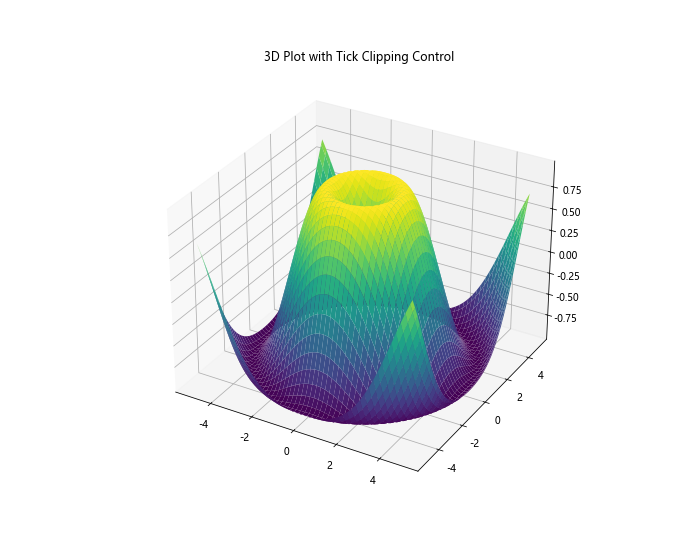
在这个3D图表示例中,我们首先创建了一个正弦函数的3D表面图。然后,我们检查并打印了每个轴的刻度线裁剪状态。接着,我们尝试关闭z轴刻度线的裁剪。这个例子展示了如何在3D环境中使用get_clip_on()和set_clip_on()方法,以及如何根据需要调整不同轴的刻度线行为。
6. 结合其他Matplotlib功能
get_clip_on()方法可以与Matplotlib的其他功能结合使用,以创建更复杂和信息丰富的图表。例如,我们可以结合刻度线标签、网格线和图例来创建一个综合性的图表,同时控制各元素的裁剪行为。
下面是一个展示这种综合应用的示例:
import matplotlib.pyplot as plt
import numpy as np
fig, ax = plt.subplots(figsize=(12, 8))
# 生成数据
x = np.linspace(0, 10, 100)
y1 = np.sin(x)
y2 = np.cos(x)
# 绘制线条
ax.plot(x, y1, label='Sin (how2matplotlib.com)')
ax.plot(x, y2, label='Cos (how2matplotlib.com)')
# 设置网格
ax.grid(True, linestyle='--', alpha=0.7)
# 自定义x轴刻度
ax.set_xticks(np.arange(0, 11, 2))
ax.set_xticklabels(['Zero', 'Two', 'Four', 'Six', 'Eight', 'Ten'])
# 调整刻度线和标签
for i, tick in enumerate(ax.xaxis.get_major_ticks()):
if i % 2 == 0:
tick.set_clip_on(False)
tick.label.set_fontweight('bold')
else:
tick.set_clip_on(True)
print(f"X tick {i} clip-on: {tick.get_clip_on()}")
# 添加标题和图例
plt.title("Comprehensive Plot with Controlled Tick Clipping", fontsize=16)
plt.legend(loc='upper right')
# 显示图表
plt.tight_layout()
plt.show()
在这个综合示例中,我们创建了一个包含正弦和余弦函数的图表。我们自定义了x轴的刻度标签,并为偶数位置的刻度线关闭了裁剪,同时将其标签设置为粗体。这个例子展示了如何将get_clip_on()和set_clip_on()方法与其他Matplotlib功能结合,创建一个既美观又信息丰富的图表。
7. 处理重叠刻度线
在某些情况下,特别是当坐标轴范围较小或刻度密集时,刻度线可能会重叠。使用get_clip_on()和set_clip_on()方法可以帮助我们处理这种情况,通过选择性地裁剪某些刻度线来提高可读性。
下面是一个处理重叠刻度线的示例:
import matplotlib.pyplot as plt
import numpy as np
fig, ax = plt.subplots(figsize=(10, 6))
# 生成密集的数据点
x = np.linspace(0, 1, 20)
y = x**2
ax.plot(x, y, label='how2matplotlib.com')
# 设置密集的刻度
ax.set_xticks(np.linspace(0, 1, 21))
# 处理重叠的刻度线
for i, tick in enumerate(ax.xaxis.get_major_ticks()):```python
if i % 2 == 0:
tick.set_clip_on(False)
tick.label.set_fontweight('bold')
else:
tick.set_clip_on(True)
tick.label.set_visible(False)
print(f"X tick {i} clip-on: {tick.get_clip_on()}")
plt.title("Handling Overlapping Ticks")
plt.legend()
plt.tight_layout()
plt.show()
在这个例子中,我们创建了一个x轴刻度非常密集的图表。为了避免刻度标签重叠,我们采用了以下策略:
1. 对于偶数位置的刻度,我们关闭裁剪并加粗标签。
2. 对于奇数位置的刻度,我们保持裁剪并隐藏标签。
这种方法可以有效地减少视觉混乱,同时保持足够的信息量。通过使用get_clip_on()和set_clip_on()方法,我们可以精确控制每个刻度线的显示行为。
8. 在极坐标图中使用get_clip_on()
get_clip_on()方法在极坐标图中同样适用,可以用来控制径向和角度刻度线的裁剪行为。在极坐标系统中,合理使用刻度线裁剪可以增强图表的可读性和美观性。
让我们看一个在极坐标图中使用get_clip_on()的例子:
import matplotlib.pyplot as plt
import numpy as np
fig, ax = plt.subplots(subplot_kw=dict(projection='polar'), figsize=(10, 10))
# 生成数据
r = np.linspace(0, 2, 100)
theta = 2 * np.pi * r
# 绘制极坐标图
ax.plot(theta, r, label='how2matplotlib.com')
# 自定义角度刻度
ax.set_thetagrids(np.arange(0, 360, 45))
# 处理径向刻度
for i, tick in enumerate(ax.yaxis.get_major_ticks()):
if i % 2 == 0:
tick.set_clip_on(False)
else:
tick.set_clip_on(True)
print(f"Radial tick {i} clip-on: {tick.get_clip_on()}")
# 处理角度刻度
for i, tick in enumerate(ax.xaxis.get_major_ticks()):
tick.set_clip_on(False)
print(f"Angular tick {i} clip-on: {tick.get_clip_on()}")
plt.title("Polar Plot with Controlled Tick Clipping")
plt.legend(loc='upper left', bbox_to_anchor=(1.05, 1))
plt.tight_layout()
plt.show()
Output:
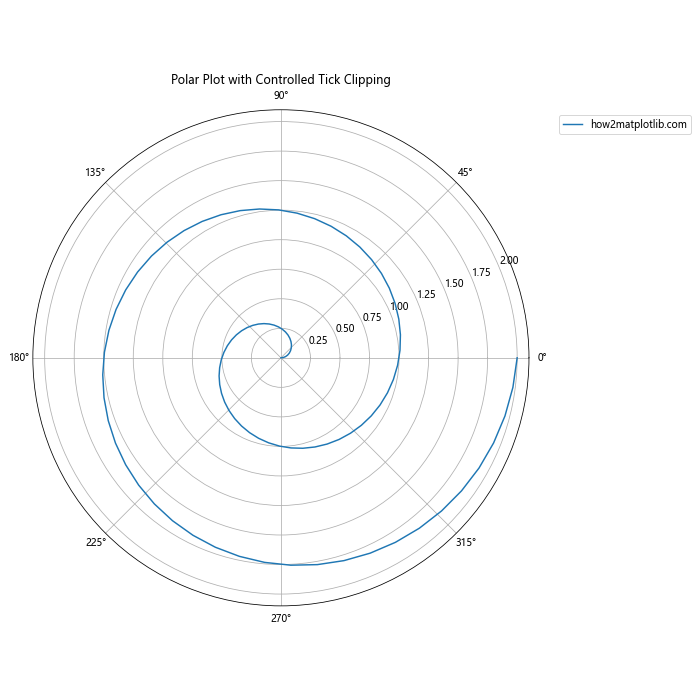
在这个极坐标图示例中,我们对径向刻度线采用了交替裁剪的策略,而对角度刻度线则全部关闭了裁剪。这种设置可以使径向刻度线在视觉上更加清晰,同时允许角度标签完整显示。通过使用get_clip_on()和set_clip_on()方法,我们可以精确控制极坐标图中每个刻度线的显示行为。
9. 在子图网格中使用get_clip_on()
当我们使用子图网格创建复杂的图表布局时,get_clip_on()方法可以帮助我们统一管理多个子图的刻度线裁剪行为。这在创建一致性的多图表展示时特别有用。
下面是一个在子图网格中使用get_clip_on()的示例:
import matplotlib.pyplot as plt
import numpy as np
fig, axs = plt.subplots(2, 2, figsize=(12, 12))
fig.suptitle("Subplots with Controlled Tick Clipping", fontsize=16)
# 生成一些示例数据
x = np.linspace(0, 10, 100)
y1 = np.sin(x)
y2 = np.cos(x)
y3 = np.tan(x)
y4 = x**2
# 在每个子图中绘制不同的函数
plots = [
(axs[0, 0], x, y1, "Sin"),
(axs[0, 1], x, y2, "Cos"),
(axs[1, 0], x, y3, "Tan"),
(axs[1, 1], x, y4, "Square")
]
for ax, x_data, y_data, title in plots:
ax.plot(x_data, y_data, label=f'{title} (how2matplotlib.com)')
ax.set_title(title)
ax.legend()
# 设置x轴刻度线裁剪
for i, tick in enumerate(ax.xaxis.get_major_ticks()):
if i % 2 == 0:
tick.set_clip_on(False)
else:
tick.set_clip_on(True)
print(f"{title} - X tick {i} clip-on: {tick.get_clip_on()}")
plt.tight_layout()
plt.show()
Output:
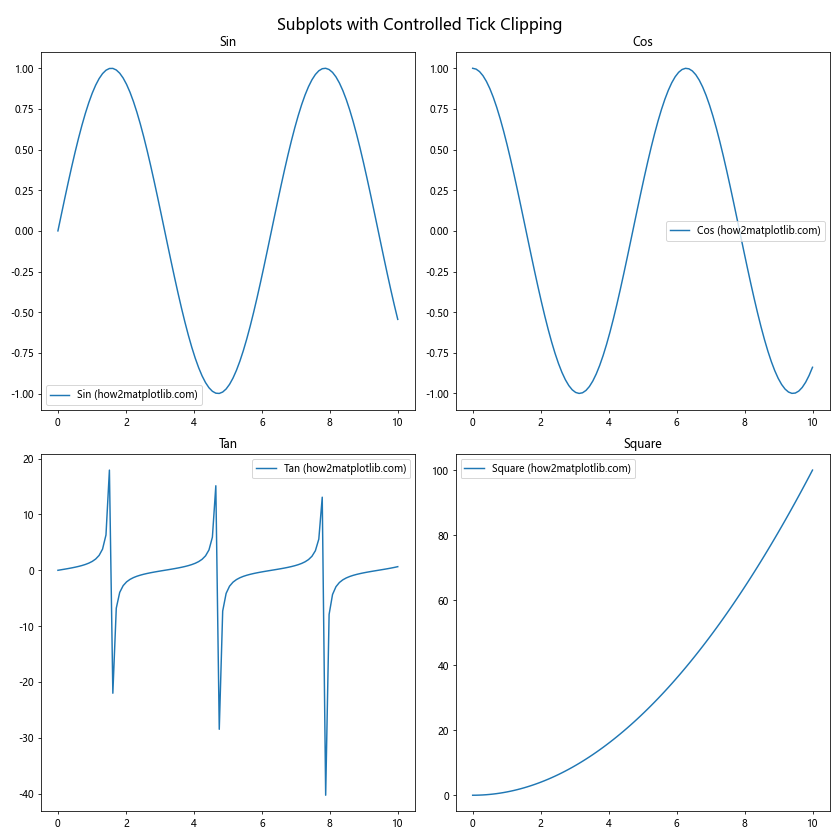
在这个例子中,我们创建了一个2×2的子图网格,每个子图显示不同的数学函数。对于每个子图,我们都应用了相同的x轴刻度线裁剪策略:偶数位置的刻度线不裁剪,奇数位置的刻度线保持裁剪。这种一致的处理方式可以使整个图表看起来更加协调统一。
10. 动画中的get_clip_on()应用
get_clip_on()方法也可以在动画中使用,用于创建动态变化的刻度线效果。这可以为数据可视化添加有趣的动态元素,增强观众的参与度。
以下是一个使用get_clip_on()创建简单动画的示例:
import matplotlib.pyplot as plt
import matplotlib.animation as animation
import numpy as np
fig, ax = plt.subplots(figsize=(10, 6))
x = np.linspace(0, 2*np.pi, 100)
line, = ax.plot(x, np.sin(x), label='how2matplotlib.com')
ax.set_xlim(0, 2*np.pi)
ax.set_ylim(-1.5, 1.5)
# 初始化所有刻度线为裁剪状态
for tick in ax.xaxis.get_major_ticks() + ax.yaxis.get_major_ticks():
tick.set_clip_on(True)
def animate(frame):
# 更新线条数据
line.set_ydata(np.sin(x + frame/10))
# 动态改变刻度线裁剪状态
for i, tick in enumerate(ax.xaxis.get_major_ticks()):
if i == frame % len(ax.xaxis.get_major_ticks()):
tick.set_clip_on(False)
else:
tick.set_clip_on(True)
# 打印当前帧的刻度线裁剪状态
print(f"Frame {frame}: X tick 0 clip-on: {ax.xaxis.get_major_ticks()[0].get_clip_on()}")
return line,
# 创建动画
anim = animation.FuncAnimation(fig, animate, frames=100, interval=50, blit=True)
plt.title("Animated Plot with Dynamic Tick Clipping")
plt.legend()
plt.show()
Output:
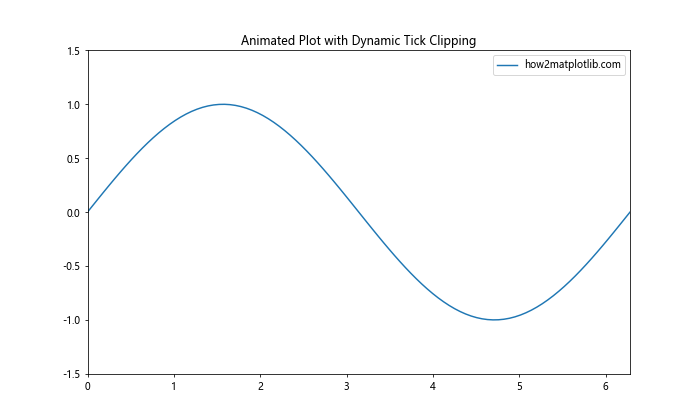
在这个动画示例中,我们创建了一个正弦波动画,同时动态改变x轴刻度线的裁剪状态。每一帧,我们都会改变一个刻度线的裁剪状态,创造出一种”移动高亮”的效果。这个例子展示了如何在动态环境中使用get_clip_on()和set_clip_on()方法,为数据可视化添加有趣的视觉效果。
11. 结合colorbar使用get_clip_on()
在使用颜色映射(colormap)的图表中,colorbar是一个重要的元素。get_clip_on()方法也可以应用于colorbar的刻度线,以实现与主图表一致的视觉效果。
下面是一个结合colorbar使用get_clip_on()的示例:
import matplotlib.pyplot as plt
import numpy as np
fig, ax = plt.subplots(figsize=(10, 8))
# 创建一个2D数据集
x = np.linspace(-3, 3, 100)
y = np.linspace(-3, 3, 100)
X, Y = np.meshgrid(x, y)
Z = np.sin(X) * np.cos(Y)
# 绘制热力图
im = ax.imshow(Z, cmap='viridis', extent=[-3, 3, -3, 3])
# 添加colorbar
cbar = fig.colorbar(im)
# 设置主图和colorbar的刻度线裁剪
for axis in [ax.xaxis, ax.yaxis, cbar.ax.yaxis]:
for i, tick in enumerate(axis.get_major_ticks()):
if i % 2 == 0:
tick.set_clip_on(False)
else:
tick.set_clip_on(True)
print(f"{axis.axis_name} tick {i} clip-on: {tick.get_clip_on()}")
plt.title("Heatmap with Controlled Tick Clipping (how2matplotlib.com)")
plt.tight_layout()
plt.show()
Output:
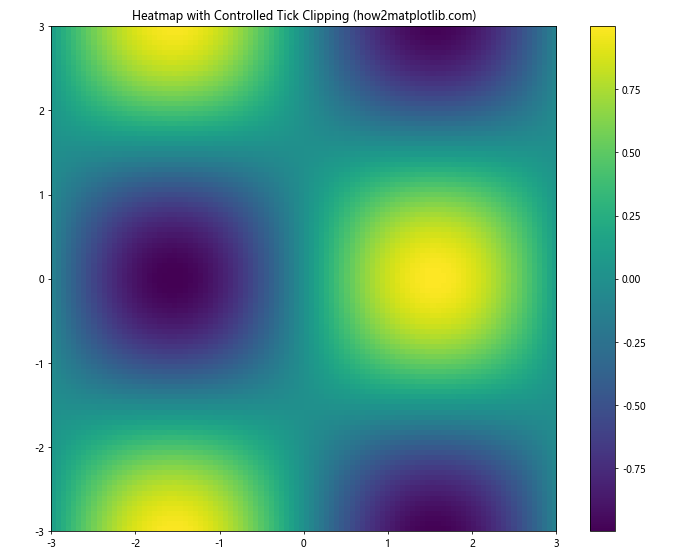
在这个例子中,我们创建了一个热力图,并为其添加了一个colorbar。我们对主图的x轴和y轴,以及colorbar的刻度线应用了相同的裁剪策略:偶数位置的刻度线不裁剪,奇数位置的刻度线保持裁剪。这种一致的处理方式可以使整个图表,包括colorbar,看起来更加协调统一。
12. 在对数刻度中使用get_clip_on()
对数刻度在处理跨越多个数量级的数据时非常有用。在对数刻度中使用get_clip_on()方法可以帮助我们更好地控制刻度线的显示,特别是在处理小数和大数时。
以下是一个在对数刻度中使用get_clip_on()的示例:
import matplotlib.pyplot as plt
import numpy as np
fig, ax = plt.subplots(figsize=(12, 8))
# 生成跨越多个数量级的数据
x = np.logspace(-2, 5, 100)
y = x**2
# 绘制对数刻度的图表
ax.loglog(x, y, label='how2matplotlib.com')
# 自定义刻度线裁剪
for axis in [ax.xaxis, ax.yaxis]:
for i, tick in enumerate(axis.get_major_ticks()):
if i % 2 == 0:
tick.set_clip_on(False)
tick.label.set_fontweight('bold')
else:
tick.set_clip_on(True)
print(f"{axis.axis_name} tick {i} clip-on: {tick.get_clip_on()}")
ax.set_xlabel('X (log scale)')
ax.set_ylabel('Y (log scale)')
plt.title("Log-Log Plot with Controlled Tick Clipping")
plt.legend()
plt.grid(True, which="both", ls="-", alpha=0.2)
plt.tight_layout()
plt.show()
在这个对数刻度的例子中,我们绘制了一个跨越多个数量级的二次函数。我们对x轴和y轴的主刻度线应用了交替的裁剪策略:偶数位置的刻度线不裁剪并加粗标签,奇数位置的刻度线保持裁剪。这种设置可以在保持图表清晰的同时,突出显示关键的刻度值。
13. 在极限值附近使用get_clip_on()
当数据接近坐标轴的极限值时,刻度线的裁剪行为变得特别重要。使用get_clip_on()方法可以帮助我们在这些边界情况下更好地控制刻度线的显示。
下面是一个处理极限值附近刻度线的示例:
import matplotlib.pyplot as plt
import numpy as np
fig, ax = plt.subplots(figsize=(10, 6))
# 生成接近y轴极限的数据
x = np.linspace(0, 10, 100)
y = 1 / (x + 0.1)
ax.plot(x, y, label='how2matplotlib.com')
# 设置y轴的范围,使曲线接近上限
ax.set_ylim(0, 10)
# 自定义y轴刻度线裁剪
for i, tick in enumerate(ax.yaxis.get_major_ticks()):
if i == len(ax.yaxis.get_major_ticks()) - 1: # 最上面的刻度
tick.set_clip_on(False)
tick.label.set_color('red')
else:
tick.set_clip_on(True)
print(f"Y tick {i} clip-on: {tick.get_clip_on()}")
plt.title("Plot with Controlled Tick Clipping near Limits")
plt.legend()
plt.grid(True, alpha=0.3)
plt.tight_layout()
plt.show()
在这个例子中,我们绘制了一个接近y轴上限的曲线。我们特别关注y轴的最上面的刻度线,将其设置为不裁剪并用红色标记。这种处理方式可以突出显示接近极限值的刻度,提醒观察者注意这一特殊区域。
14. 在时间序列数据中使用get_clip_on()
在处理时间序列数据时,合理使用get_clip_on()方法可以帮助我们更好地展示时间刻度。特别是在处理长时间跨度或不规则时间间隔的数据时,控制刻度线的裁剪可以提高图表的可读性。
以下是一个在时间序列数据中使用get_clip_on()的示例:
import matplotlib.pyplot as plt
import pandas as pd
import numpy as np
# 创建一个时间序列数据
dates = pd.date_range(start='2023-01-01', end='2023-12-31', freq='D')
values = np.cumsum(np.random.randn(len(dates)))
fig, ax = plt.subplots(figsize=(12, 6))
ax.plot(dates, values, label='how2matplotlib.com')
# 设置x轴为日期格式
ax.xaxis_date()
fig.autofmt_xdate() # 自动格式化x轴日期标签
# 自定义x轴刻度线裁剪
for i, tick in enumerate(ax.xaxis.get_major_ticks()):
if i % 3 == 0: # 每三个刻度线不裁剪
tick.set_clip_on(False)
tick.label.set_rotation(45)
tick.label.set_fontweight('bold')
else:
tick.set_clip_on(True)
tick.label.set_visible(False)
print(f"X tick {i} clip-on: {tick.get_clip_on()}")
plt.title("Time Series Plot with Controlled Tick Clipping")
plt.legend()
plt.tight_layout()
plt.show()
在这个时间序列数据的例子中,我们创建了一个跨越整年的每日数据。为了避免x轴标签过于拥挤,我们采用了以下策略:
1. 每三个刻度线不裁剪,并将其标签加粗并旋转45度。
2. 其他刻度线保持裁剪,并隐藏其标签。
这种方法可以在保持时间轴信息完整的同时,提高图表的清晰度和可读性。
15. 在误差线图中使用get_clip_on()
误差线(Error bars)是数据可视化中表示数据不确定性的重要工具。在绘制带有误差线的图表时,合理使用get_clip_on()方法可以帮助我们更好地控制刻度线和误差线的视觉关系。
下面是一个在误差线图中使用get_clip_on()的示例:
import matplotlib.pyplot as plt
import numpy as np
# 生成示例数据
x = np.arange(0, 10, 1)
y = np.random.rand(10)
error = np.random.rand(10) * 0.1
fig, ax = plt.subplots(figsize=(10, 6))
# 绘制带有误差线的数据点
ax.errorbar(x, y, yerr=error, fmt='o', capsize=5, label='how2matplotlib.com')
# 扩展y轴范围以显示完整的误差线
y_min, y_max = ax.get_ylim()
ax.set_ylim(y_min - 0.2, y_max + 0.2)
# 自定义y轴刻度线裁剪
for i, tick in enumerate(ax.yaxis.get_major_ticks()):
if i == 0 or i == len(ax.yaxis.get_major_ticks()) - 1:
tick.set_clip_on(False)
tick.label.set_fontweight('bold')
else:
tick.set_clip_on(True)
print(f"Y tick {i} clip-on: {tick.get_clip_on()}")
plt.title("Error Bar Plot with Controlled Tick Clipping")
plt.legend()
plt.grid(True, alpha=0.3)
plt.tight_layout()
plt.show()
在这个误差线图的例子中,我们采用了以下策略:
1. 绘制带有误差线的数据点。
2. 扩展y轴范围,确保所有误差线都完全可见。
3. 对y轴的最上和最下刻度线关闭裁剪并加粗标签,其他刻度线保持裁剪。
这种设置可以确保误差线完全显示,同时通过控制刻度线的裁剪来强调数据范围的上下限。
16. 在堆叠图中使用get_clip_on()
堆叠图是展示多个数据系列累积效果的有效方式。在绘制堆叠图时,使用get_clip_on()方法可以帮助我们更好地控制刻度线的显示,特别是在处理多个堆叠层次时。
以下是一个在堆叠图中使用get_clip_on()的示例:
import matplotlib.pyplot as plt
import numpy as np
# 生成示例数据
categories = ['A', 'B', 'C', 'D', 'E']
values1 = [1, 2, 3, 4, 5]
values2 = [2, 3, 4, 5, 6]
values3 = [3, 4, 5, 6, 7]
fig, ax = plt.subplots(figsize=(10, 6))
# 创建堆叠图
ax.bar(categories, values1, label='Series 1 (how2matplotlib.com)')
ax.bar(categories, values2, bottom=values1, label='Series 2 (how2matplotlib.com)')
ax.bar(categories, values3, bottom=np.array(values1) + np.array(values2), label='Series 3 (how2matplotlib.com)')
# 自定义y轴刻度线裁剪
for i, tick in enumerate(ax.yaxis.get_major_ticks()):
if i % 2 == 0:
tick.set_clip_on(False)
tick.label.set_fontweight('bold')
else:
tick.set_clip_on(True)
print(f"Y tick {i} clip-on: {tick.get_clip_on()}")
plt.title("Stacked Bar Plot with Controlled Tick Clipping")
plt.legend()
plt.tight_layout()
plt.show()
在这个堆叠图的例子中,我们采用了以下策略:
1. 创建三个数据系列的堆叠条形图。
2. 对y轴的偶数位置刻度线关闭裁剪并加粗标签,奇数位置刻度线保持裁剪。
这种设置可以在保持图表整洁的同时,突出显示关键的刻度值,有助于读者更好地理解堆叠数据的累积效果。
总结
通过本文的详细探讨,我们深入了解了Matplotlib中Tick.get_clip_on()方法的使用方法、原理和各种应用场景。这个方法虽然看似简单,但在实际的数据可视化过程中却能发挥重要作用,帮助我们创建更加清晰、美观和信息丰富的图表。
我们学习了如何在各种类型的图表中灵活运用get_clip_on()方法,包括基本的线图、散点图、3D图表、极坐标图、子图网格、动画、热力图、对数刻度图、时间序列图、误差线图和堆叠图等。通过控制刻度线的裁剪行为,我们可以有效地处理重叠问题、突出重要信息、增强图表的可读性和美观性。
在实际应用中,get_clip_on()方法常常与其他Matplotlib功能结合使用,如自定义刻度线样式、调整标签、设置网格线等。这种灵活的组合使用可以帮助我们创建出既符合特定需求又具有高度可定制性的数据可视化作品。
最后,需要注意的是,虽然get_clip_on()方法提供了强大的控制能力,但在使用时也要注意保持图表的整体平衡和一致性。过度或不当的使用可能会导致图表变得混乱或难以理解。因此,在实际应用中,我们应该根据具体的数据特征和展示需求,合理地使用这一功能,以创建出既美观又有效的数据可视化图表。
 极客笔记
极客笔记